wps表格如何修改超链接打开的方式
摘要:在wps表格修改超链接打开的方式的方法:一、在电脑桌面的wps表格程序图标上双击鼠标左键,将其打开运行。如图所示;二、在打开的wps表格窗口...
在wps表格修改超链接打开的方式的方法:
一、在电脑桌面的wps表格程序图标上双击鼠标左键,将其打开运行。如图所示;
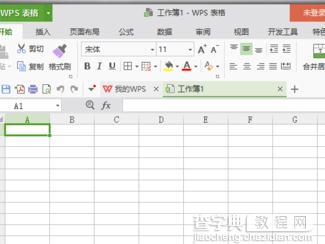
二、在打开的wps表格窗口中,点击左上角的“文件”命令选项。如图所示;
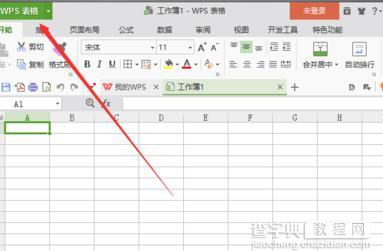
三、在弹出的“文件”命令选项对话框中,选择并点击“选项”命令选项。如图所示;

四、点击“选项”命令选项后,这个时候会弹出工作簿的“选项”对话框。如图所示;
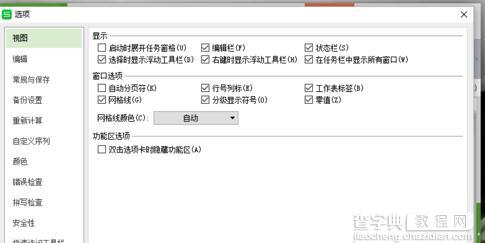
五、在“选项”对话框中,选择左侧窗格的“编辑”选项并点击它。如图所示;
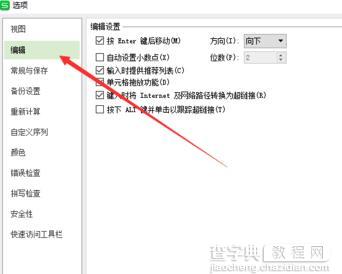
六、在“编辑”选项的右侧窗格中,找到“编辑设置”组中的“按下ALT键并单击以跟踪超链接”选项,并将其勾选,然后再点击“确定”按钮即可。如图所示;
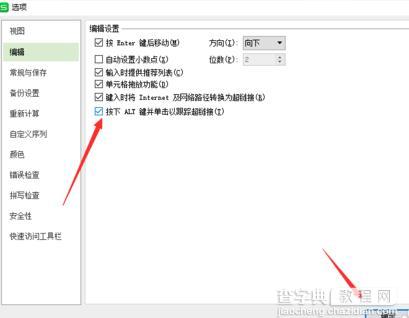
【wps表格如何修改超链接打开的方式】相关文章:
上一篇:
wps表格内容如何打印在一张纸上
下一篇:
wps表格中怎么输入打钩符号
